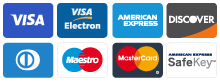Så här installerar du Windows 10

Go to Dashboard
Storefront
Admin panel
Settings
Help
Hide admin toolbarShow admin toolbar
Butiken: digitalprogramvara.se
Moduler
Administration
Settings
Design
7
Search
Quick start menu
Ordrar
Products
Customers
Marketing
Innehåll
AB: Add-ons
LKM
Så här installerar du Windows 10
All
+18
Save
Pages
Software Blog
Så här installerar du Office 2013
Så här aktiverar du Office 2016
Så här installerar du Windows 10
Hämta Office 2013 och Office 2016
Allmänt
Moduler
Etiketter
AB: Multi-descriptions
AB: Custom H1 PRO
Layouts
Storefronts
Information
Överliggande sida:
Software Blog
Titel:
Så här installerar du Windows 10
Storefront
digitalprogramvara.se
Beskrivning:
1-Inledning
Med Windows 10 är du förstörd med många alternativ. Om du just har köpt din dator utan något operativsystem eller om du bara vill växla från en gammal version till Windows 10. Kontrollera följande bloggartikel som hjälper dig att installera Windows 10.
Windows 10 Professional och Windows 10 Home har samma installationssteg.
2-Så här konfigurerar du Windows 10-operativsystemet
*Det går att konfigurera Windows 10 under två strategier:
- Uppgraderingsmetoden: är en övergång mellan två operativsystem utan att förlora någon av de befintliga filerna på enheten.
- Rengör installation: Denna strategi är fortfarande stabilare. Men det är viktigt att säkerhetskopiera alla dina poster till en extern disk innan du startar den nya installationsprocessen för att undvika att förlora några av de befintliga filerna och på så sätt formatera diskpartitionen.
3-Installationsstegen för Windows 10 följer
- Sätt in USB-enheten eller DVD-skivan för installation av Windows 10 och starta datorn med det här mediet.
- Ange språk, ange tidszon och bekräfta vilken typ av tangentbord som används.
- « Installera nu » Windows 10
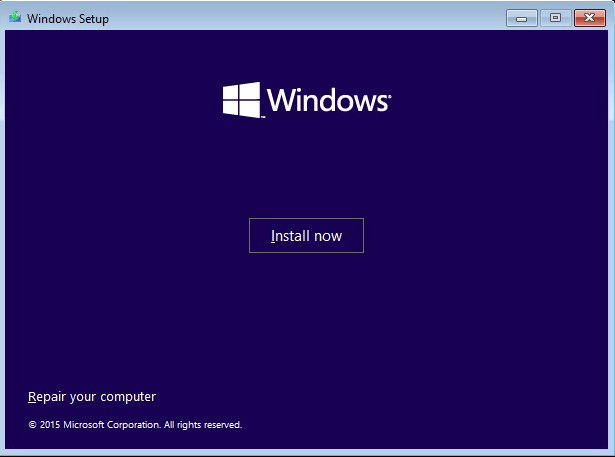
- Infoga din Windows 10-aktiveringslicensnyckel (om du inte har den än kan du köpa aktiveringslicensen nu från vår webbplats).
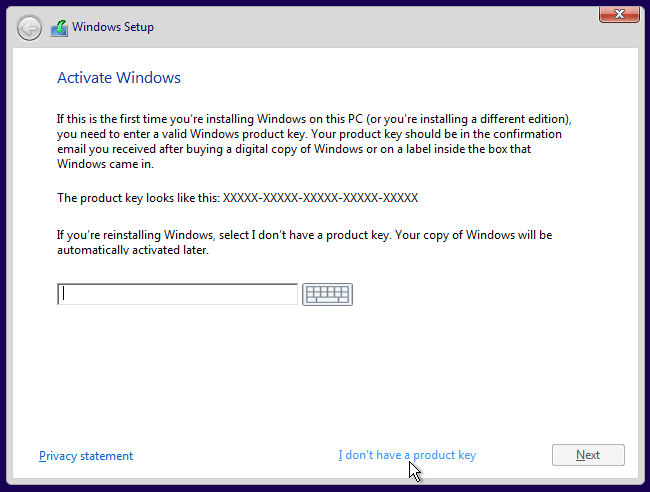
- Kryssa för jag accepterar licensvillkoren.

- Välj installation av "Uppgradera" om du vill behålla dina filer och inställningar, eller "Anpassad" om du bara vill installera Windows på en tom eller formaterad hårddisk.
- Om du har valt den anpassade installationen väljer du den hårddisk eller det partitionssystem där Windows 10 ska installeras.
- Operativsystemet Windows 10 startar installationen omedelbart och automatiskt efter att du har utfört föregående steg.
- När installationsprocessen för Windows 10 är klar måste enheten startas om och du får en skärmbild där du ombeds konfigurera Windows 10-datorn.
- Slutligen är det viktigt att installera vissa drivrutiner för maskinvara, t.ex. grafikkort, nätverkskort och wifi. Det här steget utförs genom att gå till datortillverkarens webbplats för att hämta de specifika drivrutinerna för Windows 10.
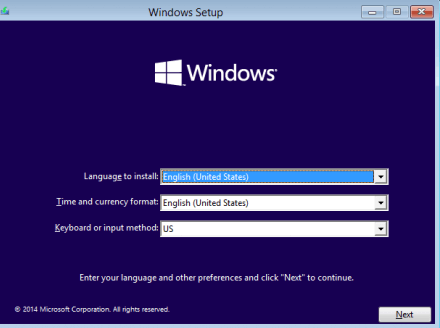
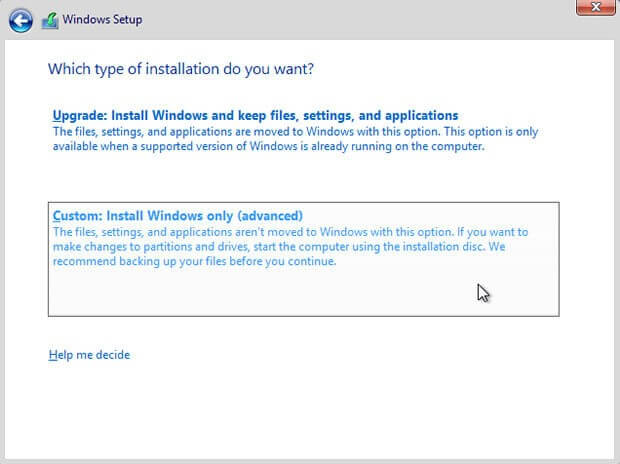
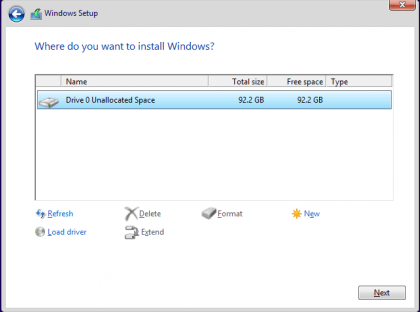
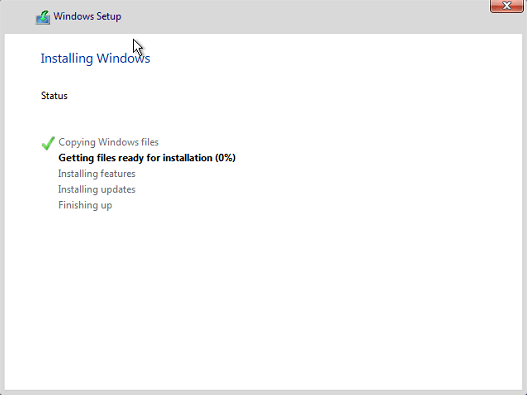
Bra gjort!Grattis! Du har slutfört installationen av Windows 10. Nu kan du njuta av att använda ditt nya Windows 10-operativsystem.
Använd taggen (byt till kodvisning för att lägga till) för att dölja delar av inlägget. Endast partiet ovanför taggen visas i listan över alla inlägg.
Se till att stänga alla HTML taggar ovanför taggen!
På-sidan redigering
Status:
Aktiv Dold Inaktv
Meta data
Sidans titel:
Available placeholders
Meta beskrivning:
Available placeholders
Meta nyckelord:
Available placeholders
Tillgänglighet
Kundgrupper:
All Gäst Registrerad Pro Support
Skapad:
04/19/2020
Tidsbegränsad:
Tillgänglig från:
Tillgänglig till:
 Betrodd av +1 miljon kunder| LIVE-LEVERANS
Betrodd av +1 miljon kunder| LIVE-LEVERANS

 Våra märken
Våra märken